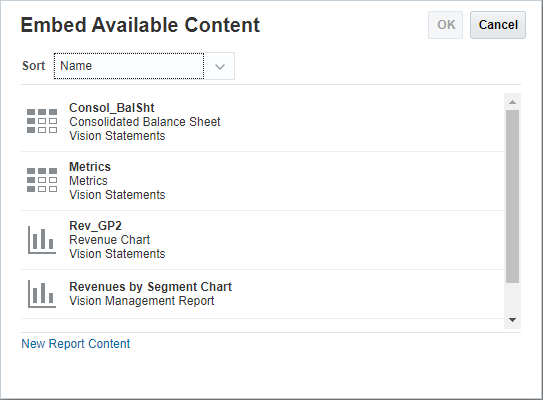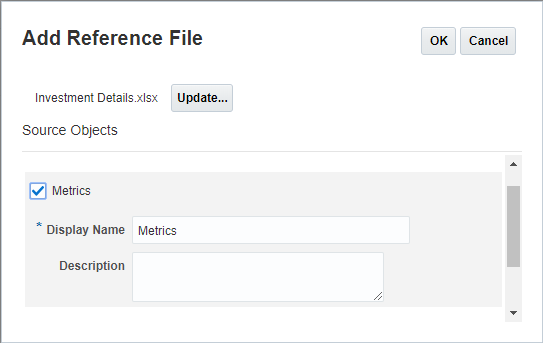Embebido de rangos con nombre de un archivo de referencia en un doclet
Un archivo de referencia basado en Excel con contenido de informe creado en Microsoft Office Excel se puede embeber al final de un doclet basado en Word o, si se trata de doclets de PowerPoint, se creará una diapositiva adicional al final del doclet de PowerPoint y se colocará ahí el contenido embebido. En Oracle Smart View for Office, puede insertar contenido en una posición específica del doclet. Para obtener más información, consulte Configuración de Narrative Reporting en Smart View.
Para embeber en el doclet el contenido de informe de un archivo de referencia: